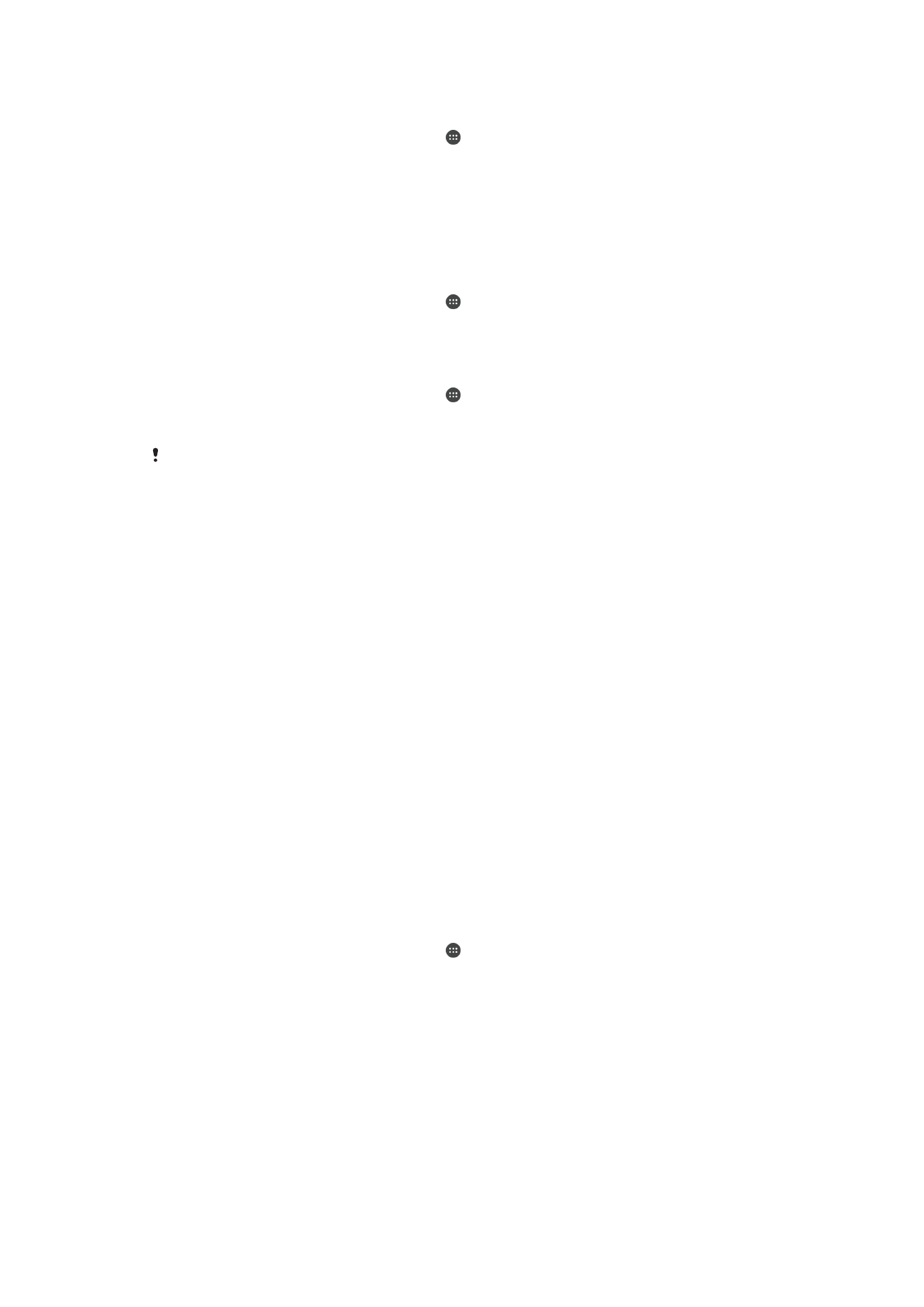
Fitxategiak kudeatzea ordenagailua erabilita
atala 139 orrian.
Fitxategiak kudeatzea ordenagailua erabilita
Fitxategiak transferitzeko eta kudeatzeko, erabili USB kable bidezko konexioa Windows
®
sistema eragilea darabilen ordenagailu baten eta zure gailuaren artean. Bi gailuak
elkarrekin konektatuta daudenean, arrastatu eta jaregin edukia gailuaren eta
ordenagailuaren artean, edo gailuaren barneko biltegiaren eta SD txartelaren artean,
ordenagailuko fitxategi esploratzailea erabiliz.
PC bat edo Apple
®
Mac
®
ordenagailu bat baduzu, Xperia™ Companion softwarea erabil
dezakezu gailuko fitxategi-sistema atzitzeko.
USB konexio moduak
Bi USB konexio modu daude erabilgarri zuretzat:
Multimedia transferentzia
modua (MTP)
Erabili MTP fitxategiak kudeatzeko, gailuaren softwarea eguneratzeko eta
WLAN bidez konektatzeko. USB modu hau Microsoft
®
Windows
®
ordenagailuekin erabiltzen da. MTP modu lehenetsian gaituta dago.
Memoria osagarri modua
(MSC)
Erabili MSC fitxategiak kudeatzeko MTP onartzen ez duten MAC OS
®
eta
LInux ordenagailuekin.
USB konexio modua aldatzeko
1
Hasierako pantaila ikuspegian, punteatu .
2
Bilatu eta punteatu
Ezarpenak > Xperia™ konektagarritasuna > USB konexioak
>
USB konexio modua.
3
Punteatu
Multimedia transferentzia modua (MTP) edo Memoria osagarri modua
(MSC).
4
Punteatu
Ados.
Fitxategiak Wi-Fi
®
sareen bidez Multimedia transferentzia modua
erabiliz transferitzeko
Gailuaren eta Multimedia transferentzia modua (MTP) onartzen duten gailuen artean
fitxategiak transferi ditzakezu, Wi-Fi
®
konexioa erabiliz. Konektatu aurretik, bi gailuak
bikotetu behar dituzu. Musika, bideoak, argazkiak edo bestelako multimedia-fitxategiak
139
Hau argitalpenaren Interneteko bertsioa da. © Erabilera pertsonalerako bakarrik inprimatu.
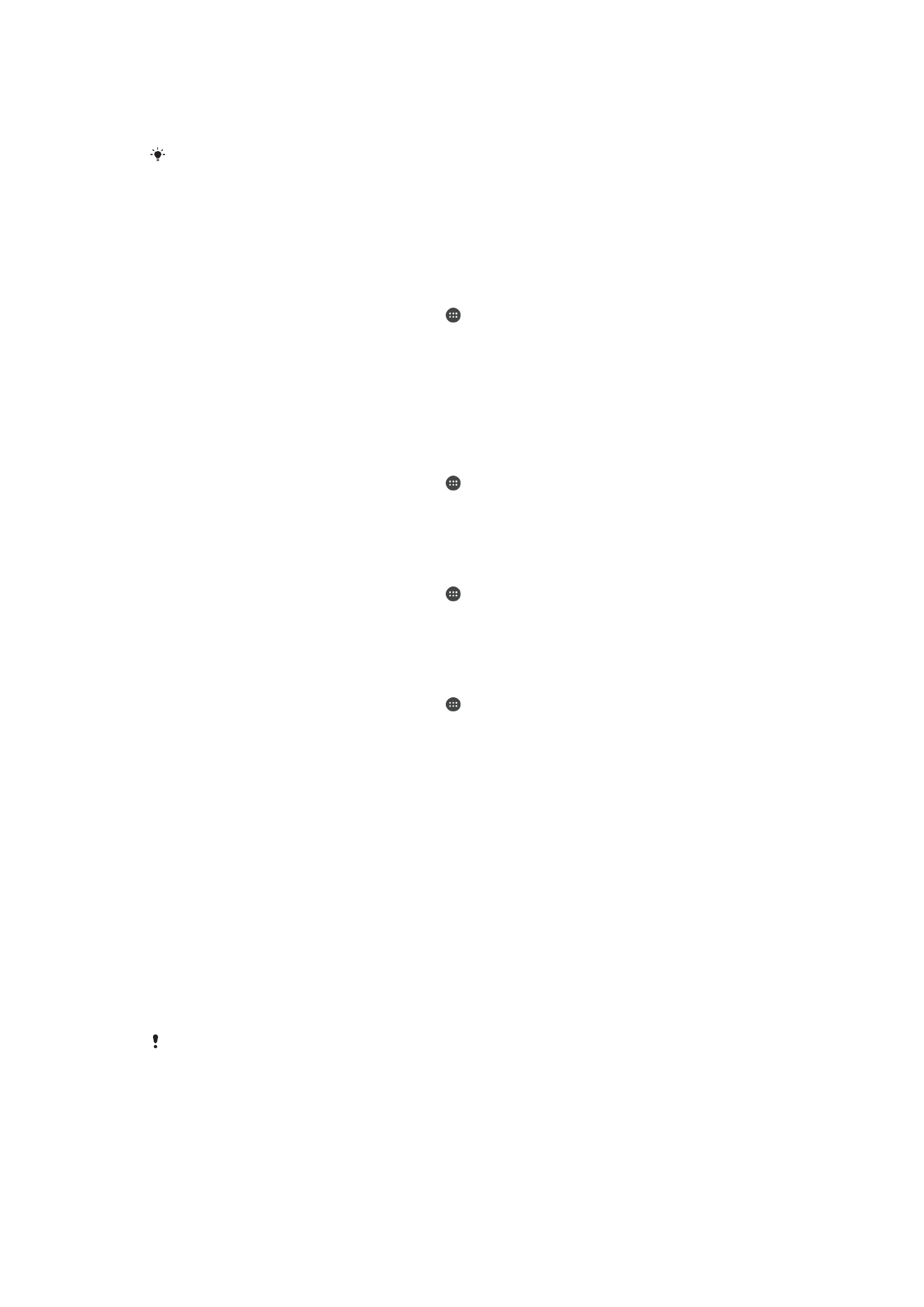
transferitzen ari bazara gailuaren eta ordenagailuaren artean, ordenagailuan Media Go™
aplikazioa erabiltzea da onena. Media Go™ aplikazioak multimedia-fitxategiak bihurtzen
ditu, gailuan erabili ahal izan ditzazun.
Eginbide hori erabiltzeko, multimedia transferentzia onartzen duen Wi-Fi
®
gaitasuneko gailu
bat behar duzu, adibidez, Microsoft
®
Windows Vista
®
edo Windows
®
7 darabilen ordenagailu
bat.
Gailua ordenagailuarekin hari gabe erabiltzeko prestatzeko
1
Ziurtatu multimedia transferentzia modua gaituta dagoela gailuan. Normalean,
lehenespenez gaituta dago.
2
Ziurtatu Wi-Fi
®
funtzioa aktibatuta dagoela.
3
Hasierako pantaila ikuspegian, punteatu .
4
Bilatu eta punteatu
Ezarpenak > Xperia™ konektagarritasuna > USB konexioak.
5
Punteatu
Parekatu PCarekin eta, ondoren, Hurreng..
6
Jarraitu pantailan agertzen diren argibideei konfigurazioa osatzeko.
Bikotetutako gailuetara hari gabe konektatzeko
1
Ziurtatu multimedia transferentzia modua gaituta dagoela gailuan. Normalean,
lehenespenez gaituta dago.
2
Ziurtatu Wi-Fi
®
funtzioa aktibatuta dagoela.
3
Hasierako pantaila ikuspegian, punteatu .
4
Bilatu eta punteatu
Ezarpenak > Xperia™ konektagarritasuna > USB konexioak.
5
Hautatu bikotetutako gailu bat, bertara konektatzeko, eta, ondoren, punteatu
Konek..
Bikotetutako gailuetatik deskonektatzeko
1
Hasierako pantaila ikuspegian, punteatu .
2
Bilatu eta punteatu
Ezarpenak > Xperia™ konektagarritasuna > USB konexioak.
3
Hautatu deskonektatu nahi duzun bikotetutako gailua.
4
Punteatu
Deskonektatu.
Beste gailu batekiko parekatzea kentzeko
1
Hasierako pantaila ikuspegian, punteatu .
2
Bilatu eta punteatu
Ezarpenak > Xperia™ konektagarritasuna > USB konexioak.
3
Hautatu kendu nahi duzun parekatutako gailua.
4
Punteatu
Utzi parekatzeari.